《百度网盘》怎么添加好友
作者:hao333日期:2023-04-23 19:27:34浏览:4318
百度网盘可以添加好友,但是很多的小伙伴都不知道才可以添加好友,于是我就做了这份教大家添加好友的教程,希望各位小伙伴看完这份教程之后都可以学会添加好友的方法。那么百度网盘怎么添加好友呢?这个问题就由我来为你解答。
>>>相关教程推荐:《百度网盘》使用教程大全汇总

怎么添加好友
1、打开百度网盘进入主界面,点击下方的【消息】字符选项。

2、进入【消息】的界面之后,点击右上方的【+】图标。
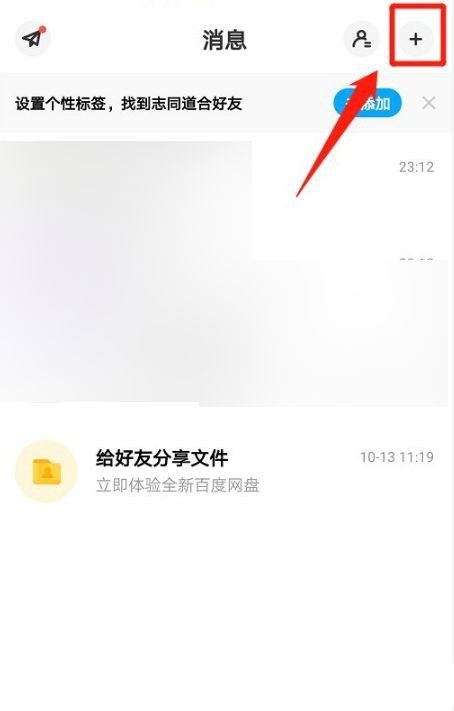
3、点击图标之后,点击弹出选项的【加好友群】字符选项。

4、点击之后点击输入框,按照自己的已知好友的联系方式进入搜索。

5、输入搜索之后,点击【加为好友】字符按钮即可。

以上就是游戏窝小编给大家带来的关于《百度网盘》怎么添加好友的全部内容,更多精彩内容请关注游戏窝手游网,小编将持续更新更多相关攻略。
免责声明:
本站资源来自互联网收集,仅供学习与交流,请勿用于商业
如有侵权、不妥之处,请联系站长并出示版权证明以便删除
侵权删帖
- 投稿等事物联系邮箱:
猜你还喜欢
- 09-14 知乎怎么删除最近浏览 知乎最近浏览记录删除教程
- 05-17 小说阅读软件推荐
- 07-01 星空传媒糖心扣扣传媒观看最新版:一款广受好评的手机影视播放软件
- 05-23 行界开局怎么玩 行界开局攻略
- 03-27 曼弗雷德说-雷-A队需要新的球场交易很快
- 05-22 行界强势的角色是谁-行界强势角色梯度排行
- 04-27 剑与远征sp巴德赏金试炼懒人图攻略
- 09-14 2023《支付宝》蚂蚁庄园9月15日每日一题答案(2)
- 08-21 游咔app官方网址-游咔官网地址多少
- 02-22 云顶之弈s8赛季AI妖姬阵容搭配推荐-云顶之弈s8赛季AI妖姬阵容搭配攻略
- 10-08 闪亮的你如何快速上手 闪亮的你新手攻略大全
- 05-06 中文在线а√天堂涌进了大量福利资源?网友表示:尺度都把握的很好!











暂无评论,来添加一个吧。